-
电脑怎么远程连接到服务器,小编告诉你怎么远程
- 2017-12-01 09:20:41 来源:windows10系统之家 作者:爱win10
很多的一些新手站长买了云服务器并不会用,大都是花钱托管到服务商。如果自己学会管理服务器那不省很多钱么?而管理服务器第一步就是远程连接服务器。那么该怎么去操作电脑远程连接到服务器呢?下面,小编就来教大家远程连接到服务器的方法。
我们在使用电脑,有时候会需要创建远程链接管理服务之类操作,尤其是在联网过程中,这会让人很纠结。如果不会这一项的操作,就会影响我们的工作上的进程,为此,今天小编就为大家整理了一篇关于电脑远程连接到服务器的图文教程。
电脑怎么远程连接到服务器
点击左下角开始,选择:运行,输入mstsc,回车
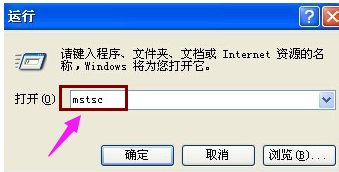
电脑系统软件图解1
进入远程桌面设置
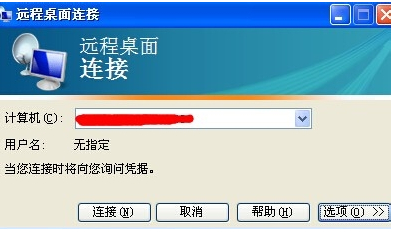
远程控制系统软件图解2
点开选项可以看到很多栏目,填写好计算机名和用户名.
勾选“我允许保存凭据”,点击“链接”。
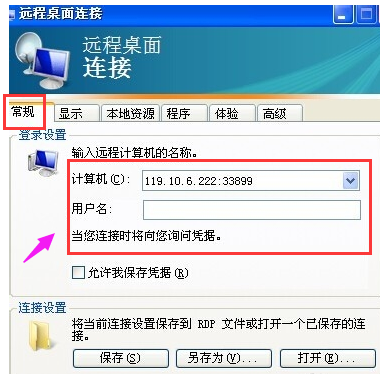
远程控制系统软件图解3
输入用户名和密码,点击“确定”
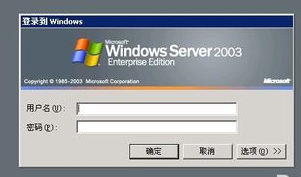
电脑系统软件图解4
远程连接成功
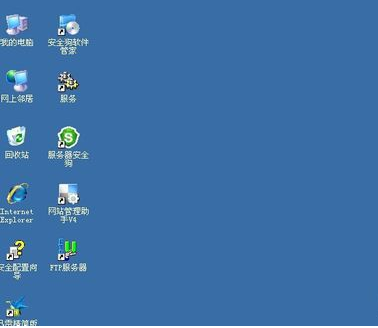
电脑系统软件图解5
以上就是电脑远程连接到服务器的操作步骤了。
猜您喜欢
- 重装系统win764旗舰版教程2016-11-02
- 如何让电脑一键开机呢?2017-03-01
- 如何解决Win8系统安装完后无法上网的..2015-05-30
- 使用删除模板的方法解决XP下打开Word..2013-05-08
- 一键安装Win7系统方法2017-07-13
- 怎么清理电脑垃圾2020-07-16
相关推荐
- 手把手教你win7安全模式怎么进.. 2020-05-08
- win7系统下载好了怎么放到u盘.. 2021-01-11
- win7系统一键还原方法 2017-05-07
- Win10安装教程|硬盘安装win10系统详情.. 2016-05-18
- Win8系统磁盘损坏无法读取打不开D盘怎.. 2015-05-30
- 小编告诉你小马激活工具地址和使用方.. 2019-01-24





 系统之家一键重装
系统之家一键重装
 小白重装win10
小白重装win10
 qq超市保姆1.4.6去广告绿色版(QQ游戏必备神器)
qq超市保姆1.4.6去广告绿色版(QQ游戏必备神器) 萝卜家园ghost win8 64位专业版下载v201705
萝卜家园ghost win8 64位专业版下载v201705 WinPcap v4.1.3 官方最新安装版 (网络封包抓取工具)
WinPcap v4.1.3 官方最新安装版 (网络封包抓取工具) 百度地址转换器1.0 单文件免费版 (百度地址获取小工具)
百度地址转换器1.0 单文件免费版 (百度地址获取小工具) 雨林木风win10系统下载32位专业版v201805
雨林木风win10系统下载32位专业版v201805 电脑公司 Ghost Win7 32位旗舰版 V13.1
电脑公司 Ghost Win7 32位旗舰版 V13.1 TightVNC V2.
TightVNC V2. 电脑公司win7
电脑公司win7 谷歌浏览器(C
谷歌浏览器(C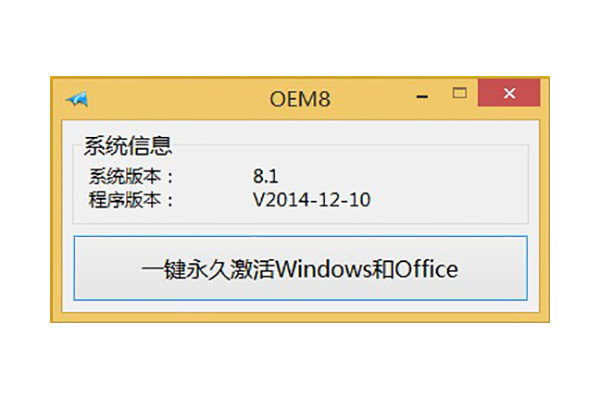 win8激活工具
win8激活工具 win10 64位官
win10 64位官 雨林木风ghos
雨林木风ghos PPTV网络电视
PPTV网络电视 深度技术win1
深度技术win1 雨林木风64位
雨林木风64位 McAfee AVERT
McAfee AVERT 粤公网安备 44130202001061号
粤公网安备 44130202001061号